Kiểm tra và xử lý lỗi Syntax Error với 3 cách
Lỗi Syntax Error là gì?
Lỗi Syntax Error thông báo cho chúng ta biết cụ thể rằng File đó đang bị sai cú pháp, và trên WordPress thường nó sẽ chỉ điểm ra cụ thể FIle bị sai và chi tiết dòng bị sai bên trong File đó, để người dùng có thể xác định chính xác và có hướng xử lý.
Dưới đây mình có một hình ảnh ví dụ về lỗi Syntax Error trên WordPress để các bạn dễ hình dung hơn.
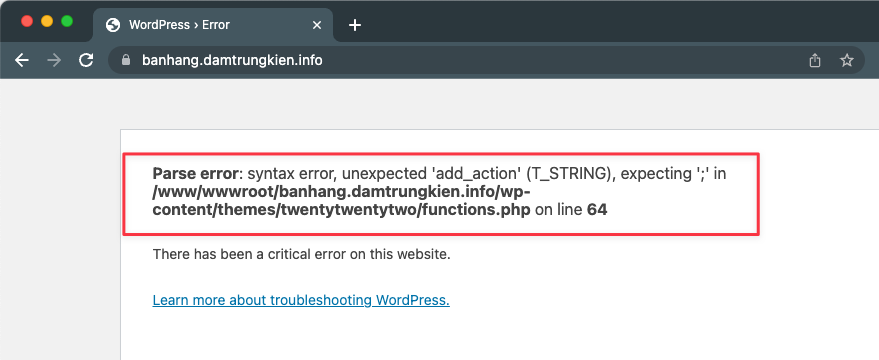
Như các bạn có thể thấy, log báo rằng hiện site này đang bị lỗi cú pháp ở File functions.php và cụ thể là dòng thứ 64. Nếu như trên website của bạn không hiển thị được log như trên, thì các bạn có thể bật Debug log cho website theo hướng dẫn bên dưới.
Thì sau khi đã xác định được đường dẫn cũng như File bị lỗi, bây giờ chúng ta sẽ tiến hành chuyển sang bước xử lý.
Xử lý lỗi Syntax Error trên WordPress
Để xử lý chúng ta sẽ có 3 cách bên dưới, các bạn chọn cách phù hợp với khả năng của mình để thực hiện nhé.
Cách 1: Xử lý trực tiếp từ code
Với cách này, nếu bạn có kiến thức về Code, thì có thể kiểm tra và xử lý trực tiếp. Các bạn mở File bị lỗi theo đường dẫn mà log đã cảnh báo.
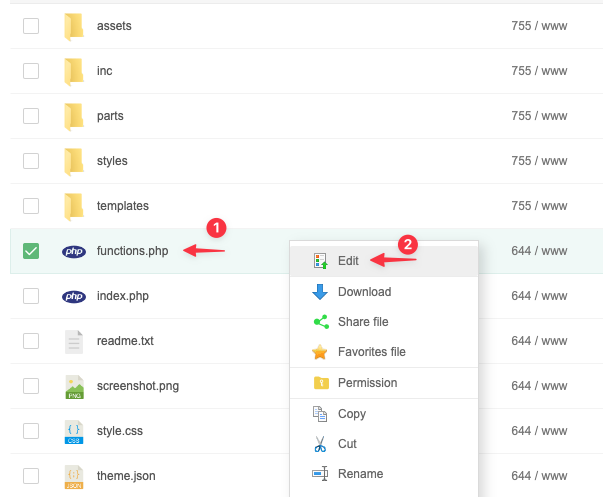
Tiếp đó bạn tìm đến dòng lỗi bị cảnh báo và kiểm tra cú pháp của dòng code đó. Ở đây mình bị cảnh báo ở dòng 64, và qua kiểm tra thì mình thấy nguyên nhân bị lỗi là do ở dòng số 62 cú pháp bị sai do thiếu dấu ; ở cuối, kéo theo dòng 64 bị lỗi.
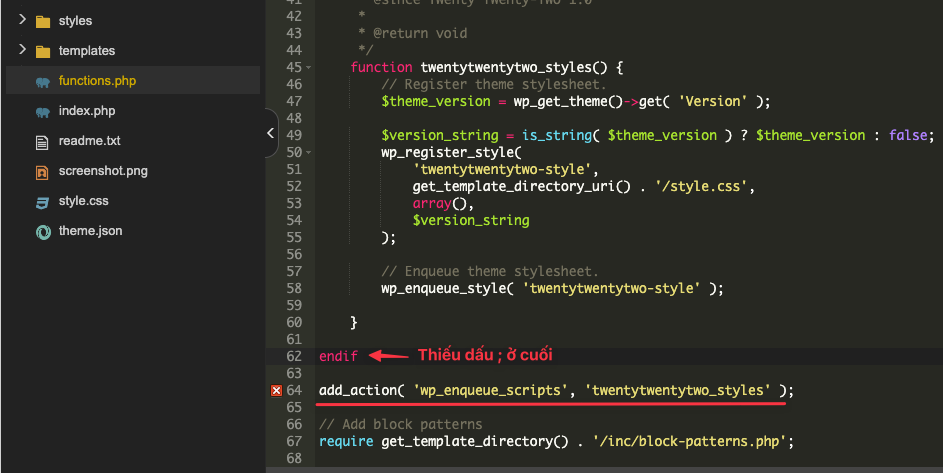
Và bây giờ mình chỉ việc sửa lại cú pháp bằng cách thêm ; vào cuối dòng 62 và Save lại là được.
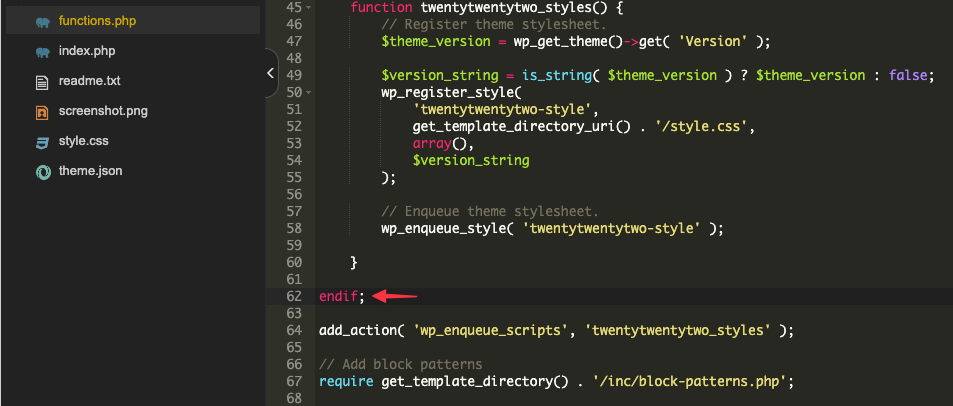
Lưu ý: Ở trên là một ví dụ để bạn dễ hình dung, không áp dụng cho tất cả các trường hợp vì mỗi trường hợp có thể sẽ có cách xử lý khác nhau. Do đó, bạn cần phải có kinh nghiệm về Code nếu làm theo cách này.
Sau khi xử lý xong, hãy truy cập và kiểm tra lại website của mình. Và đây là kết quả của mình
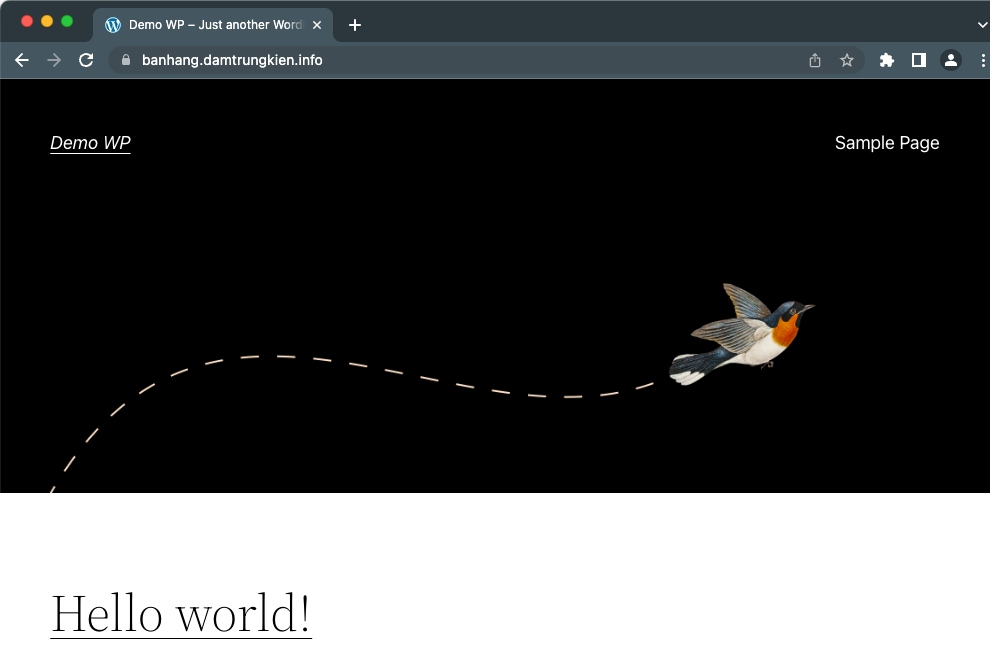
Cách 2: Upload lại file mặc định
Cách này sẽ phù hợp với các bạn không có kinh nghiệm về xử lý code, các bước thực hiện như sau.
Ví dụ ở đây website của mình đang bị lỗi ở File functions.php trong theme twentytwentytwo, thì các bạn có thể lên trang chủ của WordPress để Download theme này về.
Lưu ý: Với các Plugin/Theme trả phí, thì bạn đã được cung cấp từ nhà phát triển và hãy kiểm tra lại File trên máy tính của mình.
Sau khi Download xong, bạn giải nén theme ra và lấy đúng file functions.php , rồi thực hiện upload đè lên file functions.php hiện tại của website là được nhé.
Lưu ý: Cách trên chỉ áp dụng khi đang sử dụng Plugin/Theme mặc định và chưa thực hiện custom bên trong. Vì nếu đã custom mà bạn upload file mặc định lên có thể sẽ gây lỗi.
Cách 3: Sử dụng bản backup hoặc tìm đơn vị thiết kế website
Nếu như 2 cách trên không giúp bạn xử lý được vấn đề, thì bạn hãy kiểm tra xem còn bản Backup nào khác của website hay không và thực hiện khôi phục lại.
Và nếu không có bản Backup nào, thì cách duy nhất còn lại mà bạn cần làm là tìm ngay một đơn vị có chuyên môn về Code, để giúp bạn xử lý việc này.
Và mình có hỗ trợ xử lý các vấn đề lỗi liên quan đến WordPress, nếu bạn cần hỗ trợ có thể tham khảo thêm Tại đây
Chúc các bạn thực hiện thành công.!




